联想一键还原怎么用,小猪教您联想笔记本怎么一键还原
- 时间:2017年12月22日 22:00:15 来源:魔法猪系统重装大师官网 人气:18078
现在使用联想笔记本电脑的用户有很多,而对于很多不是很了解电脑的人来说,联想笔记本的一键还原操作是非常的方便,只要把数据备份好,如果遇到电脑卡顿,或者中病毒时就可以通过这个按键来还原系统。下面,小编为大家准备了联想笔记本一键还原的图文解说。
联想笔记本的用户只需在平时对电脑有加以研究就会发现在电脑键盘的上方,挨着电源键的地方,有一个“一键恢复”按键,这是按键的功能是还原电脑系统。但是很多的用户都不知道怎么去使用,为此,小编就给的联想笔记本的用户分享联想笔记本一键还原的操作。
联想一键还原怎么用
备份系统:
首先要有一个备份的系统
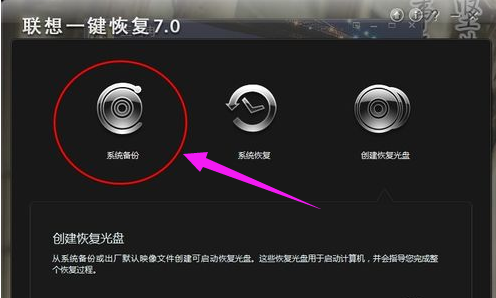
还原系统载图1
关闭所有正在运行的应用。

一键还原载图2
对备份进行选择,不同的软件有不同的方式,有的软件可以进行光盘备份,也可以U盘备份,自己选择就好。
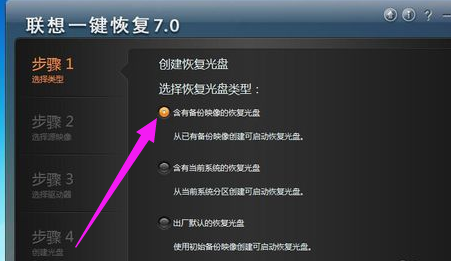
还原系统载图3
路径一定要选好,不要随意放,要有专门的位置且最好不要有中文。
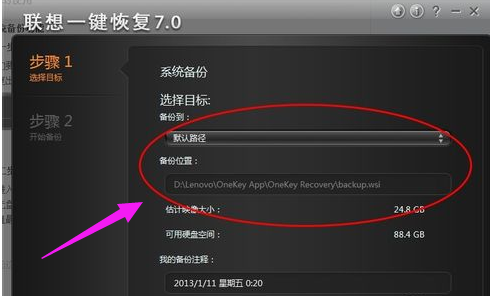
一键还原载图4
点击备份,等待系统完成
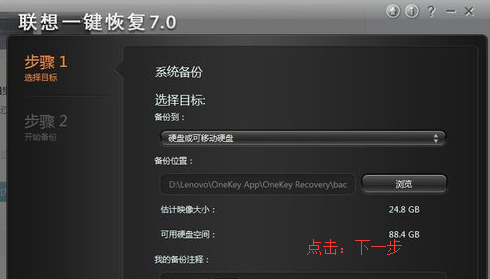
一键还原载图5
系统还原:
打开一键还原的方式有两种:第一是电脑能够正常开机,我们可以在开机后进行还原,不过还原的过程会自动关机。
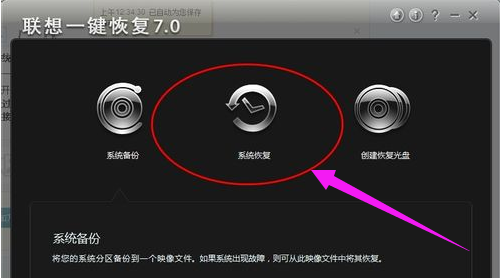
一键还原载图6
第二种是电脑不能正常开机,这时我们想进行一键还原直接按还原键即可进入还原界面。

联想载图7
进入一键还原选择要还原的时间点。
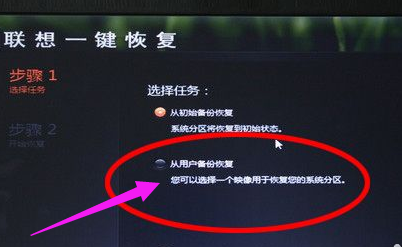
联想载图8
等待还原完成重启计算机。
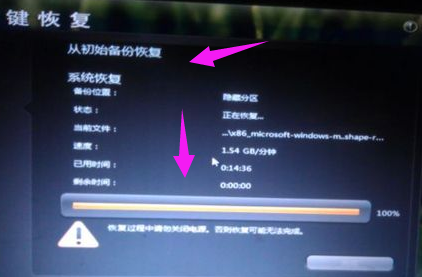
一键还原载图9
以上就是联想笔记本一键还原的操作方法了。
还原系统,联想笔记本,联想,一键还原








